jdk8如何下载安装?win10系统jdk环境变量如何配置?
Java Development Kit(JDK)是升阳电脑(Sun)针对Java开发人员发布的免费软件开发工具包(SDK,Software development kit)。 现属于Oracle公司。大家也可以去下载OpenJDK,属于GPL协议。
现在win10出来了,JDK8也出来了,越来越多的小伙伴想在win10上安装JDk8,可是很多小伙伴对安装与配置JDK8还是不熟悉,为解决安装与配置问题,今天小编向大家说明怎么在win10上安装JDK8,方便小伙伴们快速学会安装与配置JDK。
Win10安装jdk8配置环境变量的方法:
下载jdk安装文件并安装。
直接百度jdk1.8,一般第一条就是官方下载网址。根据自己系统下载对应版本即可。双击安装包,按照默认设置直接安装即可。
配置环境变量
打开“文件资源管理器”——右键“此电脑”——“属性”——“高级系统设置”——“高级”——“环境变量”——“新建”
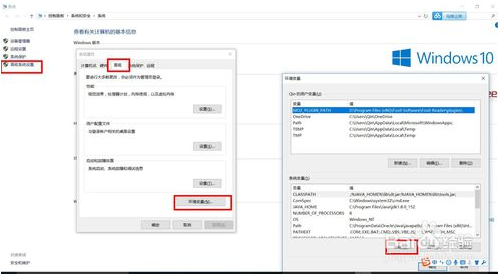
新建环境变量JAVA_HOME
变量名:JAVA_HOME
变量值:C:Program FilesJavajdk1.8.0_152
变量值是自己的jdk安装目录
新建环境变量CLASSPATH
变量名:CLASSPATH
变量值:.;%JAVA_HOME%libdt.jar;%JAVA_HOME%libtools.jar
需要注意变量值前面的“.;”
配置环境变量Path
双击Path,点击新建,添加“%JAVA_HOME%bin”;
再次点击新建,添加“%JAVA_HOME%jrebin”。
这里要特别注意一下,win10环境变量值是一行一行的,不要直接点击新建,添加“%JAVA_HOME%bin;%JAVA_HOME%jrebin;”,否则会出现“javac不是内部或外部命令”错误。
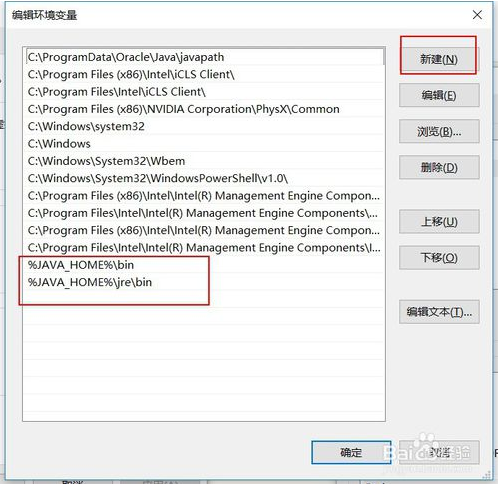
测试
Win+R键弹出运行窗口,输入cmd,回车弹出命令行窗口。分别输入“java -version”、“javac -version”回车后出现以下信息说明配置成功。
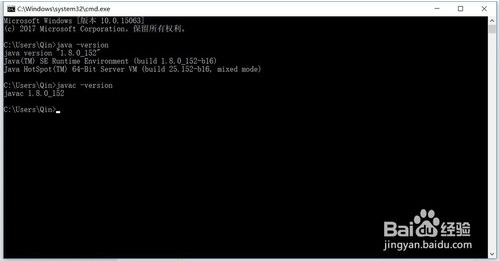
以上介绍的内容就是关于win10系统安装jdk8配置环境变量的具体操作方法,不知道大家学会了没有,如果有需要的朋友可以按照小编介绍的方法自己尝试一下,希望可以帮助大家解决问题,谢谢!!!了解更多的教程资讯请关注我们系统天地网站~~~~











 苏公网安备32032202000432
苏公网安备32032202000432